아이폰 메모 되돌리기 실행취소 잠금 해제 방법
아정당
2025.01.01 업데이트
조회1,449
스크랩0
안녕하세요.
아이폰은 정보를 기록할 수 있는 메모 앱을 기본으로 제공합니다.
가끔 메모를 잘못 수정하거나 지우는 경우가 있습니다.
실행 취소 기능을 이용하면 내용을 쉽게 되돌릴 수 있어요.
오늘은 아이폰 메모 되돌리기 방법과 실수로 삭제하는 것을 방지할 수 있는 잠금 설정까지 알아보려고 해요.
목차
아이폰 메모 되돌리기 실행 취소
아이폰 메모 잠금 · 해제 방법
아이폰 메모 되돌리기 실행 취소
메모를 되돌리는 방법은 2가지가 있습니다~
✅ 세 손가락 터치

먼저 메모 내용 일부를 삭제해 보겠습니다.
그런 다음 아이폰 화면을 세 손가락으로 터치해 주세요.
화면 상단에 실행 취소 도구가 나타나면 이전 버튼을 눌러 주세요.
그럼 메모 내용을 되돌릴 수 있어요.
✅ 흔들기

터치 대신 흔들어서 되돌리는 방법도 있습니다.
설정 앱 > 손쉬운 사용 > 터치를 눌러 주세요.

흔들어서 실행 취소를 활성화한 다음 메모 앱으로 이동합니다.
아이폰을 흔들면 팝업창이 하나 뜨는데요.
실행 취소를 선택해 메모 내용을 되돌려 주세요.
아이폰 메모 잠금 · 해제 방법
이번에는 작성한 메모에 비밀번호를 설정해 보겠습니다.
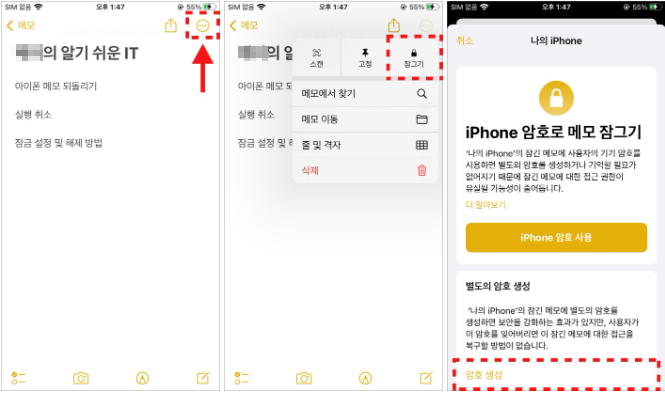
오른쪽 상단의 메뉴 버튼을 눌러 준 다음 잠그기를 선택하면 2가지 방법이 있습니다.
iPhone 암호 사용을 선택하면 아이폰 비밀번호로 잠글 수 있습니다.
저는 특정 비밀번호로 잠그기 위해 암호 생성을 선택해 보겠습니다.

화면 아래에 안내·경고 문구가 뜨면 계속을 눌러 주세요.
암호를 입력한 다음 완료를 눌러 주세요.
💡 힌트 지정 안 해도 암호 설정 가능
대신 암호를 잊어버리면 비밀번호 재설정 / 잠긴 메모 복구가 안 되기 때문에 힌트를 지정하는 것을 추천드립니다.

해당 메모는 자물쇠 버튼을 눌러 잠글 수 있습니다.
또한 잠금 화면 내리기, 메모 앱 끄기, 아이폰 잠금 시 자동으로 잠기게 됩니다.

메모 목록을 보면 잠긴 메모 앞 자물쇠 아이콘을 확인할 수 있습니다.
메모 보기를 눌러 암호를 입력하면 잠금이 풀리게 되는데요.
목록에는 잠금이 풀린 자물쇠 아이콘이 나타나게 됩니다.

잠금 해제는 메뉴 버튼을 눌러 제거를 선택합니다.
그럼 자물쇠 아이콘과 잠금 설정이 사라지게 됩니다.
이상 아이폰 메모 되돌리기 실행 취소 잠금 해제 방법을 알아봤습니다.
잠깐!
인터넷TV, 가전렌탈, 휴대폰 지원금 절대 받지마세요.
아래 조건을 꼭 확인해보세요!




24년 통신사 최신정보, 놓치면 못 받는 혜택📢
아이폰 메모 복구 공유 사라짐 스캔 이미지 저장 표 크기 조절 한번에 옮기기 실행취소 잠금 해제 방법 기능 출시 변경 신규 무게 출시일



 셀프 바로가입
셀프 바로가입 실시간 카톡 상담
실시간 카톡 상담